CAM350常用快捷键及简单操作图文.docx
《CAM350常用快捷键及简单操作图文.docx》由会员分享,可在线阅读,更多相关《CAM350常用快捷键及简单操作图文.docx(11页珍藏版)》请在冰豆网上搜索。
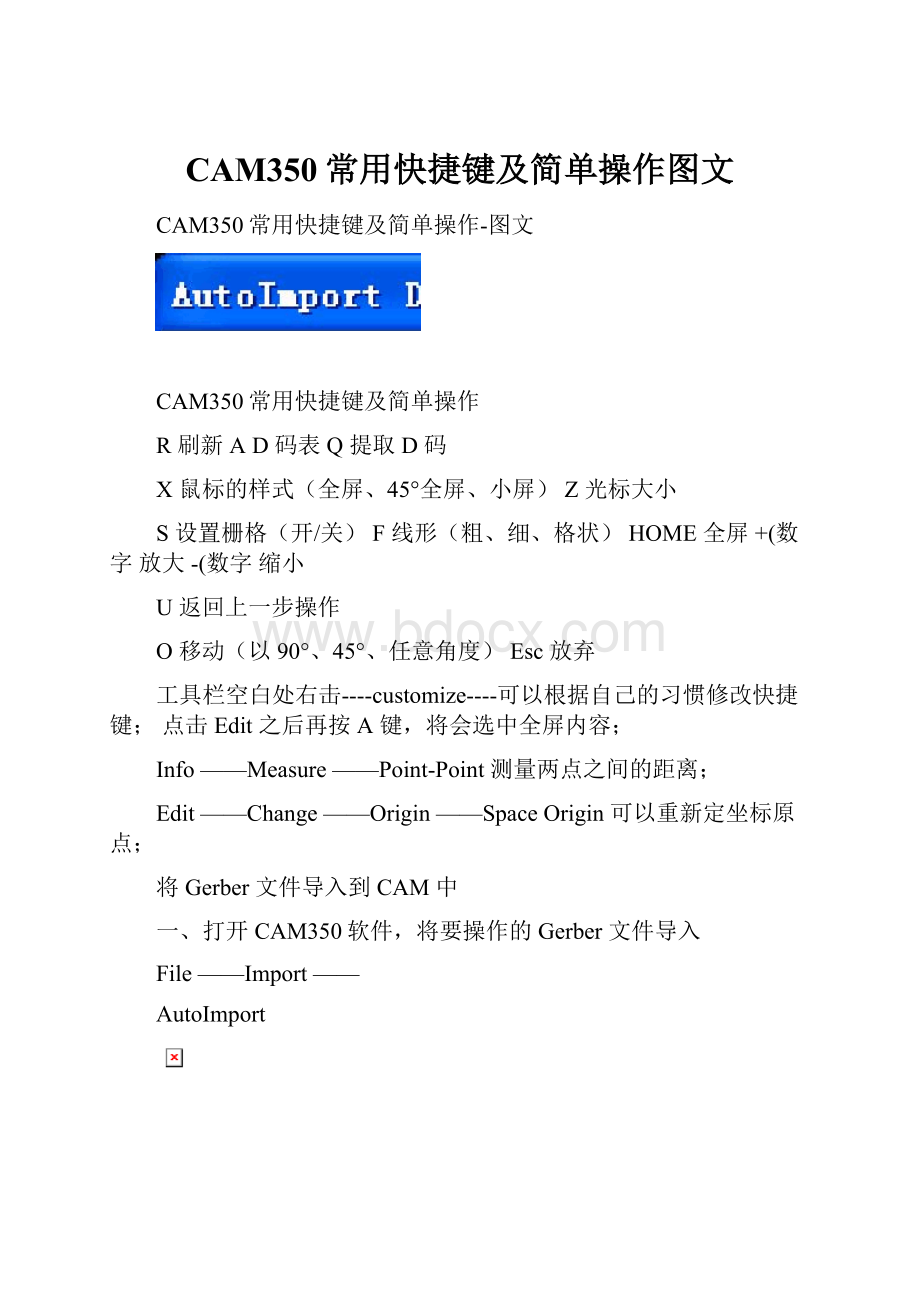
CAM350常用快捷键及简单操作图文
CAM350常用快捷键及简单操作-图文
CAM350常用快捷键及简单操作
R刷新AD码表Q提取D码
X鼠标的样式(全屏、45°全屏、小屏)Z光标大小
S设置栅格(开/关)F线形(粗、细、格状)HOME全屏+(数字放大-(数字缩小
U返回上一步操作
O移动(以90°、45°、任意角度)Esc放弃
工具栏空白处右击----customize----可以根据自己的习惯修改快捷键;点击Edit之后再按A键,将会选中全屏内容;
Info——Measure——Point-Point测量两点之间的距离;
Edit——Change——Origin——SpaceOrigin可以重新定坐标原点;
将Gerber文件导入到CAM中
一、打开CAM350软件,将要操作的Gerber文件导入
File——Import——
AutoImport
在Directories下面选择你所需要的Gerber文件夹,然后单击Finish按钮(此时不要选单位单选框Metric,使其默认即可)将出现如下图所示提示框
单击Save,选择文件保存目录;接下来点击Close即可。
将各层进行对齐
1、对齐之前可以先将钻孔表层删除
Edit——Delete——点击键盘键A——OK!
2、将钻孔表层移除
Edit——Layers——Remove——选中要移除层的复选框——OK——OK!
3、将剩下的层进行重新排序(有些时候当我们需要打印拼板视图的时候会发现该显示在上面层的结果看不见,这时就需要我们重新将层进行排序)
Edit——Layers——Reorder——Renumber——
OK!
4、将剩下的层进行对齐
Edit——Move——点击键盘W键框选钻孔层、确认——选择中心点(按数字键盘+/-可以调节文件的大小,PageUp/PageDown可以调节光标框的大小)——确认
但此时还有些层并不是与所有层都对齐的,如下图所示
接下来重复Edit——Move动作,此时可以按键盘F键,使整个文件显示虚线框的形式
这时选择定位点为虚线框中板框上的节点处,将能够很准确的将各层对齐。
5、在拼板之前我们可以对板子做一些额外的处理(比如板子中有些元件的丝印超出了板框,我们可以将超出的部分进行删割,因为最终的板子外面是显示不了的)
Edit——TrimUsing——Line——如图所示,选择需要修剪的部分
然后点击要删掉的线段,如图所示(并将所有需要修剪的部分做上述操作即可)
CAM350中进行V_CUT拼板处理
此时,根据个人的习惯可以将文件的显示单位更改Settings——Unit——mm(mils1、V_CUT拼接
假如说我们现在需要对此板做2*2V_cut处理
A、Edit——Copy——A——选择基准点,做点对点对齐放置即可;B、Edit——Copy——A——在板中任意处点击鼠标,此时板子已经黏贴在了光标上,点击O键打开90°移动开关——在界面的左下角相对坐标处输入板子的长或宽,确认,你将会发现板子会跟着你的指挥进行拼接的(可以进行反复多次操作,能够正确操作此步骤)。
本页已使用福昕阅读器进行编辑。
福昕软件(C)2005-2009,版权所有,仅供试用。
2、添加工艺边先选择D码为2DLine(键盘Q——鼠标光圈选择板框线如下图:
添加如下图所示拼板工艺边(工艺边宽度根据生产制造需求添加),根据生产制造的要求工艺边我们可以加两边、四边、不要工艺边(此处添加为左右两边)。
本页已使用福昕阅读器进行编辑。
福昕软件(C)2005-2009,版权所有,仅供试用。
工艺边工艺边3、工艺边添加完毕可以放置MARK点及定位孔(需要先设置它们的D码)按键盘A键将弹出D码设置表我们选择第76栏(最下面一栏如上图所示)在右侧shape后面选择Round,Diameter在里面键入数值(一般情况MARK点位1mm,定位孔为2mm);MARK点外圆环我们可以在shape处选择Dontut,下面的Outer为3mm,Inner为2.5mm。
Add——Flash(我们可以选择不同的D码—MARK/定位孔)——放置的位置我们可以通过键入左下角的相对坐标和绝对坐标来确认。
下面我们可以将MARK点和定位孔放置在工艺边的四个角落,一般放置3个以上(MARK和定位孔的位置最好不要在工艺边上出现对称的现象,是为了防呆)。
本页已使用福昕阅读器进行编辑。
福昕软件(C)2005-2009,版权所有,仅供试用。
CAM350中进行桥连邮票拼板像一般板框不规则的板做拼接时需要做桥连连接为拼接。
A、将不规则的板子按合适合理的位置放好,跟上面的操作步骤相同,如下图B、在需要的地方添加桥连位,如下图所示(已经标出)桥连位桥连位的放置(一般桥连位的宽度根据PCB制造商提供,本文中宽度为2MM)选择D码(Line)Add——Arc——3-Point,在需要添加桥连的工艺边和板边上先选择两点,然后第三点可以根据弧度的大小自己放置即可——复制已经画好的圆弧,复制、黏贴、镜像,将需要设置的桥连位根据制造需要及个人爱好放在合理的位置即可,如上图。
C、在桥连上放置邮票孔如下图所示
本页已使用福昕阅读器进行编辑。
福昕软件(C)2005-2009,版权所有,仅供试用。
工艺边桥连工艺边添加邮票孔D码(一般邮票孔的孔径根据制造商提供,本文中的孔径为0.5MM),同上面设置MARK和定位孔的D码相同的操作,只是Diameter键入0.5MM即可。
Add——Flash——接下来我们可以将邮票孔放置在桥连位的合适位置,一般桥连的长度以及邮票孔的个数就看PCB制造商的要求了。